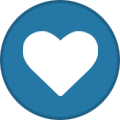Поиск сообщества
Показаны результаты для тегов 'linux'.
Найдено: 3 результата
-
Тема с опасением вирусов натолкнула меня на мысль выложить наконец человеческие файлы для запуска MT4 под линуксом. Плюсы этого решения: 1) Дешевле обходятся сервера VDS под управлением линукса. 2) Никаких вирусов 3) Более стабильная работа на долгосрочный период. VDS с виндой бывало вешались. Сейчас держу всё на лини- пашет отлично с прошлого года. 4) VDS с линью предоставляют все конторы, в отличии от VDS с виндой. Минусы: 1) При использовании на VDS необходим будет опыт доустановки графической оболочки. 2) Не работает справка и наблюдаются графические артефакты с ползунком в тестере стратегий. Но это не мешает вообще. Итак, алгоритм установки. 1) Качаем торговый терминал, если он ещё не скачан. 2) Устанавливаем wine, если он ещё не установлен. 3) Устанавливаем торговый терминал. Всё как в винде. Ничего лишнего. 4) Распаковываем и копируем прикрепленный файл в /home//.wine/drive_c/windows/system32 5) Запускаем winecfg. И добавляем нужно нам приложение. 6) Нажимаем Ok и запускаем терминал любым удобным способом, хоть с ярлыка. 7) Наслаждаемся. mfc42.tar.gz
-
Данный топик создан с целью уменьшения спама как в чате так и в ветке VPS. (VPS это не OpenVZ) Существует превеликое множество разных дистрибутивов Linux, и нет особой разницы какой именно использовать. Сам являюсь приверженцем Debian уж очень он прост и удобен связи с чем дальше описание всего пойдет относительно него. Перед тем как начать работу внимательно прочитайте в интернете описание каждой команды, чтобы понимать что вы делаете в противном случае все это не будет иметь смысла да конечно вы запустите терминал (возможно), но сути не поймете. У нас тут не детский сад ясли младшая группа. Для работы с терминалом и запуска X11 сервера нам потребуется vnc сервер. apt-get update apt-get install vnc4server Сам я выделяю по одной vnc сессии и одному пользователю на терминал. Создаем пользователя mt_01. useradd -m mt_01 Теперь нужно попробовать запустить vnc сессию под пользователем mt_01. При первом старте vnc4server потребует ввести пароль для подключения. su mt_01 vnc4server Теперь через netstat можно увидеть что у вас открыт порт 5901 (стандартный для vnc). При подключение через vnc клиент на сервер {IP_ADDRESS}:5901 (адрес можно узнать через команду ifconfig, если вы root или же через ip addr) на экране будет небольшое окно консоли. После того как мы проверили что все подключается и работает переходим к установке терминала, но в начале выключим vnc сервер и выйдем из под пользователя mt_01. vnc4server -kill :1 exit apt-get install wine Так теперь у нас имеется wine осталось только под пользователем mt_01 установить терминал. su mt_01 mkdir -p ~/.wine/drive_c/Program\ Files/MetaTrader cd ~/.wine/drive_c/Program\ Files/MetaTrader У нас имеется папка /home/mt_01/.wine/drive_c/Program\ Files/MetaTrader в нее требуется скачать интересующую вас версию любым удобным способом wget, curl, scp и другие. После того как вы скачали исполняемый файл можно попробовать запустить терминал. Для это потребуется запустить vnc сервер и терминал под пользователем mt_01. su mt_01 vnc4server -geometry 1280x720 export DISPLAY={SERVER_NAME}:1 wine explorer /desktop=$USER,1280x720 /home/$USER/.wine/drive_c/Program\ Files/MetaTrader/terminal.exe /skipupdate > /dev/null & export DISPLAY={SERVER_NAME}:1 - позволяет выставить vnc сессию для отображения терминала. {SERVER_NAME} - имя вашего сервера (узнать его можно через команду hostname) Особо внимательные заметили в конце последней команды & это не ошибка кому интересно прошу по ссылке. Теперь подключившись к vnc сессии вы увидите запущенный терминал. Дальше будем упрощать процесс запуска, но в начале выключим все и вернемся под root. killall wine vnc4server -kill :1 exit Устанавливаем текстовой редактор vim. apt-get install vim После установки отредактируем файл инициализации vnc сервера. (Данный файл у каждого пользователя свой и находится в "~/.vnc/xstartup") su mt_01 vim ~/.vnc/xstartup Открыв файл мы видим скрипт написанный на sh. Приводим его к следующему виду. #!/bin/sh [ -x /etc/vnc/xstartup ] && exec /etc/vnc/xstartup [ -r $HOME/.Xresources ] && xrdb $HOME/.Xresources xsetroot -solid black wine explorer /desktop=$USER,1280x720 /home/$USER/.wine/drive_c/Program\ Files/MetaTrader/terminal.exe /skipupdate > /dev/null & Описанные в конце скрипта две команды в начале окрасят фон в черный цвет, а затем запустят наш терминал и теперь при каждом запуске vnc сервера нам не нужно еще и запускать терминал ибо запустится он автоматически. По идее можно еще написать цикл для запуска терминала, но его нужно будет вынести в отдельный файл, тогда мы сможем закрывать терминал и он сам будет перезапускаться. Теперь сделаем так чтобы при каждом перезапуске сервера у нас стартовал автоматически vnc сервер. Для этого погуглив 5 минут находим простенький скрипт, но с начало выйдем из под пользователя mt_01. exit touch /etc/init.d/vncserver Приводим файл "/etc/init.d/vncserver" к данному виду. #!/bin/bash unset VNCSERVERARGS VNCSERVERS="" [ -f /etc/vncserver/vncservers.conf ] && . /etc/vncserver/vncservers.conf prog=$"VNC server" start() { . /lib/lsb/init-functions REQ_USER=$2 echo -n $"Starting $prog: " ulimit -S -c 0 >/dev/null 2>&1 RETVAL=0 for display in ${VNCSERVERS} do export USER="${display##*:}" if test -z "${REQ_USER}" -o "${REQ_USER}" == ${USER} ; then echo -n "${display} " unset BASH_ENV ENV DISP="${display%%:*}" export VNCUSERARGS="${VNCSERVERARGS[${DISP}]}" su ${USER} -c "cd ~${USER} && [ -f .vnc/passwd ] && vncserver :${DISP} ${VNCUSERARGS}" fi done } stop() { . /lib/lsb/init-functions REQ_USER=$2 echo -n $"Shutting down VNCServer: " for display in ${VNCSERVERS} do export USER="${display##*:}" if test -z "${REQ_USER}" -o "${REQ_USER}" == ${USER} ; then echo -n "${display} " unset BASH_ENV ENV export USER="${display##*:}" su ${USER} -c "vncserver -kill :${display%%:*}" >/dev/null 2>&1 fi done echo -e "\n" echo "VNCServer Stopped" } case "$1" in start) start $@ ;; stop) stop $@ ;; restart|reload) stop $@ sleep 3 start $@ ;; condrestart) if [ -f /var/lock/subsys/vncserver ]; then stop $@ sleep 3 start $@ fi ;; status) status Xvnc ;; *) echo $"Usage: $0 {start|stop|restart|condrestart|status}" exit 1 esac Теперь создадим конфигурационный файл. mkdir /etc/vncserver vim /etc/vncserver/vncservers.conf Сам файл для одного пользователя выглядит следующим образом. VNCSERVERS="1:mt_01" VNCSERVERARGS[1]="-geometry 1280x720 -depth 16" Для двух. VNCSERVERS="1:mt_01 2:mt_02" VNCSERVERARGS[1]="-geometry 1280x720 -depth 16" VNCSERVERARGS[2]="-geometry 1280x720 -depth 16" Параметр VNCSERVERS задает дисплей и пользователя (1:mt_01 - дисплей :1 для пользователя mt_01) Параметр VNCSERVERARGS задает аргументы для каждого сервер по отдельности Теперь осталось только заставить сервер запускать данный скрипт с настройками при каждом старте системы. chmod +x /etc/init.d/vncserver update-rc.d vncserver defaults После всего этого перезапускаем сервер. reboot Сразу же после перезапуска вы сможете подключиться через любой удобный для вас vnc клиент. PS: Использование linux сервера для работы ботов не только позволяет сэкономить расходы, но и нервы так как стабильность их на много выше чем windows, а так же позволяют делать такие вещи, которые в windows просто не возможны. Если вас интересует как еще улучшить вашу работу и безопасность с linux сервером пишите дополню топик.
-
Хотел бы тут увидеть пользователей, которые используют linux на своих vps и по возможности увидеть их результаты. На данный момент Я добился таких результатов: Debian 8 Очень быстрый старт системы При старте с запущенным терминалом система использует 158 мб оперативной памяти Полностью отключен swap Для доступа используется связка ssh vnc. Система занимает 2.7 гигабайта. Я думаю можно еще меньше использовать ресурсов, но знаний мало.